CarPlay
Genel Bakış
Araç kullanırken telefonunuzu veya tabletinizi aynı anda kullanmak, güvenlik nedenleriyle genellikle yasa dışıdır. CarPlay, sürüş sırasında güvenli kullanım için OsmAnd uygulamasının uyarlanmış ve optimize edilmiş bir sürümünü sağlayan, uygulamanın navigasyon işlevlerine erişimi daha kolay ve güvenli hâle getiren bir yazılımdır.
Araç ekranınızda CarPlay kullanmak için şu adımları izleyin:
- CarPlay tüm ülkelerde mevcut değildir. Ülkenizde veya bölgenizde desteklendiğinden ve CarPlay'in araç modelinizde desteklendiğinden emin olun.
- Cihazınızı bir USB bağlantı noktası kullanarak veya Wi-Fi ya da Bluetooth ile kablosuz olarak araç multimedya sisteminize bağlayın. İlk kez bağlanırken, cihazınızda CarPlay kullanmak için izin vermeniz gerekebilir.
- Bağlandıktan sonra, CarPlay arayüzü tüm mevcut uygulamalarla birlikte araç ekranınızda otomatik olarak görünecektir. CarPlay ana ekranı görünmezse, araç ekranındaki CarPlay logosunu seçin.
CarPlay Arayüzü
CarPlay, OsmAnd mobil uygulamasının doğrudan bir kopyası değildir. Güvenli sürüşü sağlamak için temel navigasyon işlevlerine odaklanan basitleştirilmiş bir arayüze sahiptir. Bazı gelişmiş özellikler platform sınırlamaları nedeniyle desteklenmemektedir.
Bağlantı Ekranı
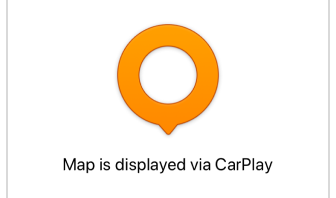
Cihazınız CarPlay'e bağlıyken, uygulama ekranındaki harita kilitlenir. Bu, navigasyonun yalnızca araç ekranından kontrol edilmesini sağlayarak sürüş sırasında dikkat dağıtıcı unsurları en aza indiren kasıtlı bir güvenlik özelliğidir. Bağlantı ekranıyla ilgili sıkça sorulan soruları kontrol edin.
Harita ile Etkileşim
-466b0c9abefb147fbf9e87a01301e7ec.png)
CarPlay, OsmAnd arayüzünü araç multimedya sistemi ekranına uyarlanmış şekilde görüntüler. Harita ile etkileşim şunlarla sınırlıdır:
- Konumum. Haritanın görünür kısmını, mevcut konumunuzun ekranın ortasında olacak şekilde hareket ettirir.
- Yakınlaştır. Haritanın görünür kısmını yakınlaştırmanıza ve uzaklaştırmanıza olanak tanır.
Gerekli Kurulum Parametreleri
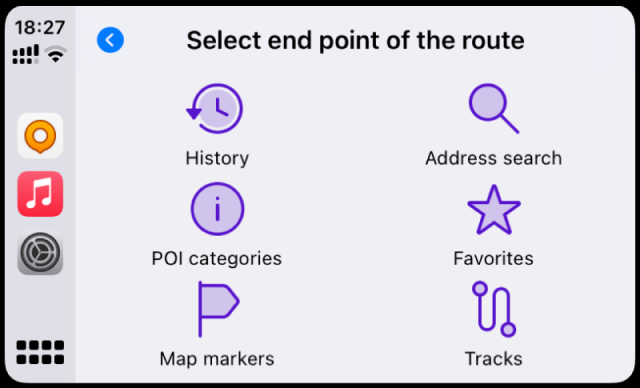
- Öncelikle, CarPlay'e bağlanırken kullanılacak profili seçmeniz ve yapılandırmanız gerekir. Bir profili nasıl yapılandıracağınızı Profiller (Ayarlar) makalesinde okuyabilirsiniz.
- CarPlay kullanmak için uygun bir profil Sürüş olabilir ve rota türü Araç rotası olabilir.
- OsmAnd, CarPlay'e bağlanmak için mevcut profiller listesine hızlı erişim için ayrı bir CarPlay Profili öğesine sahiptir.
- OsmAnd'ın çalışması için iOS cihazınızı araç multimedya sistemine bağlamanız gerekir. Cihazınızı nasıl bağlayacağınız ve kuracağınız hakkında daha fazla bilgi edinmek için CarPlay web sitesini ziyaret edebilirsiniz.
- OsmAnd ücretli veya abonelik seçeneklerinden birine sahip olmanız gerekir. Bunu Menü → Ayarlar → Satın Almalar bölümünden kontrol edin.
- Bağlandıktan sonra, bir hedef belirleyebilir ve CarPlay'de OsmAnd navigasyonunu başlatabilirsiniz.
CarPlay'de OsmAnd kullanmak için İnternet bağlantısına ihtiyacınız olabilir. Cihazınızın İnternet erişimi sınırlıysa, rotaları önceden yükleyebilir veya oluşturabilir ve bunları İnternet olmadan kullanabilirsiniz.
Navigasyonu Başlat
-6acc3780f5b265ac475a5a7eacbc5d3d.png)
OsmAnd uygulamasının iOS sürümünü CarPlay'de kullanmak için, uygulamanın ücretli bir sürümünü satın almanız veya abone olmanız gerekir.
- Bir rota oluşturmak için, CarPlay ekranında veya OsmAnd uygulamasında rota bitiş noktasını seçmeniz gerekir.
- Yol üzerindeki sorunlar hakkında yol tariflerini veya mesajları dinlemek için sesli komutları kullanabilirsiniz.
- Bir konum seçtikten sonra, rotayı takip etmek için Başlat'a basın.
- Siz sürerken, araç ekranı mevcut konumunuzla ilgili OsmAnd bilgilerini haritada, sürüş talimatlarını, bir sonraki dönüşe olan mesafeyi, çizgileri, varış süresini ve hedefinize olan mesafeyi gösterecektir.
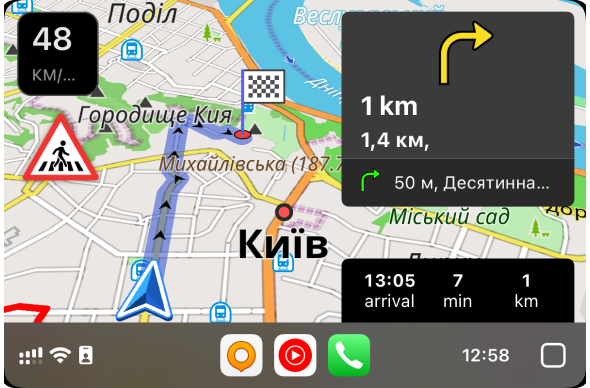
- Rotanızı değiştirmek veya farklı bir konum seçmek isterseniz, ekrandaki uygun düğmeye basabilirsiniz.
- Rotanızı tamamladıktan sonra, cihazı araç multimedya sisteminizden ayırarak CarPlay'i devre dışı bırakabilirsiniz.
Rota bitiş noktası seçimi için tüm kategoriler, Geçmiş, İÇN'ler, İşaretleyiciler, Ara, Favoriler ve İzler, araç multimedya sisteminizin sağladığından daha fazla liste öğesi içeremez. Genellikle, çoğu araçta listeler dinamik olarak 12 veya 24 öğeyle sınırlıdır. Bu, CarPlay'deki listenin tam olmayabileceği anlamına gelir. Toplam öğe sayısı ve görüntülenen gerçek öğe sayısı klasör adının altında belirtilir.
CarPlay Profili
Menü → Ayarlar → CarPlay profili
CarPlay profili, OsmAnd uygulamasında aracınızın ses ve video sistemini, bu verilerin telefonunuzda daha fazla görüntülenmesi için rahatça kullanmak üzere özel bir profildir.
Bu profil, cihazınız CarPlay'e bağlı olduğu sürece kullanılır. OsmAnd ayarları menüsünde CarPlay profili alanına dokunun ve kullanım için etkinleştirilmiş profiller listesinden CarPlay'in etkinleştirileceği profili seçin.
CarPlay'de doğrudan araç ekranından bir profil seçemezsiniz. Öncelikle cihazınızda gerekli profili seçmeli ve CarPlay profilini ona eklemelisiniz. Sürüş, Kamyon, Araba, Motosiklet veya Moped gibi araç tipine uygun bir profil seçmelisiniz. Uygulama, bir araca bağlandığında CarPlay profilini otomatik olarak etkinleştirecektir.
Araç tipinize uygun profili seçmek neden önemlidir?
- Sürüş güvenliği. Farklı ulaşım türleri, sürüş sırasında farklı bilgiler ve ayarlar gerektirir. Örneğin, kamyon şoförleri araçlarının yüksekliği, ağırlığı ve genişliği konusunda sınırlı olabilir, bu nedenle Kamyon profili onlara uygun kısıtlamalar ve yönergeler sağlar. Bisikletçiler ve motosikletçiler ise kamyonlar için veri olmadan bisiklet yolları ve rotaları hakkında bilgiye ihtiyaç duyarlar.
- Kullanışlılık ve Verimlilik. Navigasyon, belirli bir ulaşım modunun ihtiyaçlarını karşılamak üzere özelleştirilmelidir. Bu, kullanıcıların optimum rotaları bulmak için harcadıkları süreyi azaltmalarına ve gereksiz trafik kısıtlamalarından kaçınmalarına olanak tanır.
Rota Bitiş Noktası Seçin
Daha önce ayarlanmış ve eklenmiş İÇN'leri veya Favorileri veya İşaretleyicileri hedef noktası olarak seçebilirsiniz. Ayrıca rota için kaydedilmiş veya indirilmiş bir İz seçmek, Ara özelliğini kullanmak veya rota Geçmişi'nden bir hedef seçmek de mümkündür.
-
Haritada belirli bir konumu bitiş noktası olarak istiyorsanız, listeden uygun nokta kategorisini, İÇN'ler, Favoriler veya Harita İşaretleyicileri seçin.
- Tüm kategoriler, araç multimedya sisteminizin sağladığından daha fazla liste öğesi içeremez. Bu, CarPlay'deki listenin eksik olabileceği ve diğer tüm klasörlerin yalnızca cihazınızdaki OsmAnd uygulamasında mevcut olduğu anlamına gelir.
- Son Değiştirilen klasörü, eklenme veya değiştirilme tarihine göre sıralanmış son hedeflerin bir listesini içerir.
- Diğer tüm klasörlerin listesi en son güncellemeye göre sıralanır, yeni klasörler listenin en üstündedir. Sıralamalarını manuel olarak değiştirmek mümkün değildir.
- Klasörlerdeki noktaların listesi, en yakın olandan başlayarak onlara olan mesafeye göre sıralanır. Her noktanın bir adı veya koordinatları, şekilli bir simgesi (varsayılan olarak veya OsmAnd uygulamasında sizin tarafınızdan seçilen renk ve simge) ve mevcut konum noktasından ona olan mesafesi vardır.
-
Cihazın hafızasında depolanan son hedeflerden birini bulmak için Geçmiş kategorisini seçin.
-
Mevcut arama kategorilerinden bir hedef girmek için Ara seçeneğini seçin.
Sürüş sırasında, seçilen noktalar yaklaştığınızda veya geçtiğinizde duyurulabilir. Sesli bildirimleri ayarlamak için uygun makaledeki Sesli komutlar ayarlarına bakın.
Geçmiş
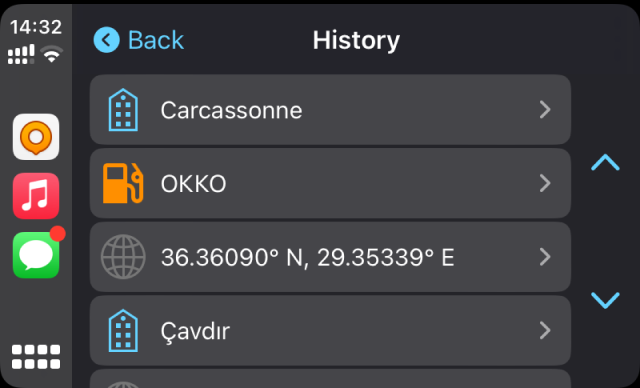
Geçmiş kategorisinde, bitiş noktaları listesinden bir hedef seçebilirsiniz.
- En yeni olanlardan başlayarak en son kullanıma göre sıralanırlar.
- Bu, sık kullanılan rotalara hızlı erişim için uygun olabilir.
- Bir hedefi nasıl kullanacağınızı veya sileceğinizi öğrenmek için Arama Geçmişi makalesini okuyun.
İÇN Kategorileri
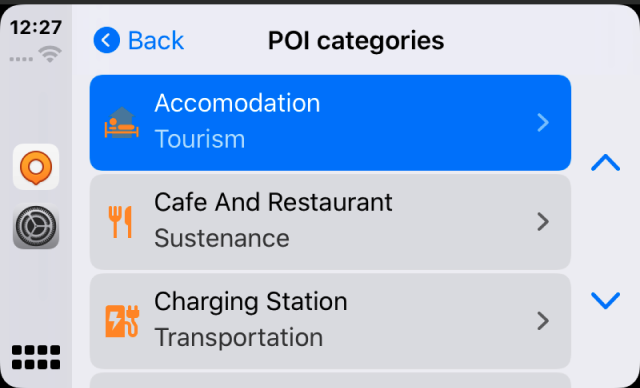 | 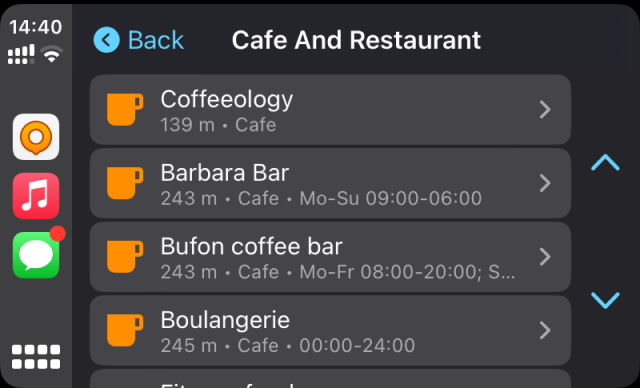 |
İÇN'ler (İlgi Çekici Noktalar), harita üzerinde kullanıcılar için önemli veya ilgi çekici yerleri veya nesneleri tanımlayan bir nokta türüdür. OsmAnd ayarlarında sağlanan özel simgelerle vurgulanır ve gruplara ayrılır.
CarPlay'de bir İÇN'ye rota oluşturmak için şu adımları izleyin:
- Mevcut kategoriler listesinden gerekli İÇN'yi seçin veya Ara özelliğini kullanarak İÇN'nin adını girin.
- OsmAnd rotayı hesaplar ve CarPlay ekranında görüntüler. O konuma gitmeye başlamak için Başlat düğmesine dokunun.
- OsmAnd uygulama ayarlarınıza ve aracınıza bağlı olarak, hedefinize yönlendirmek için sesli komutlar alabilirsiniz.
- Konuma vardığınızda, uygulama İÇN'ye ulaştığınızı bildirecektir.
Favoriler
-3392a480600f545b7e33dd1ac7a2f98a.png)
Favoriler, OsmAnd'ın harita üzerinde bir tür not almanızı sağlayan özelliklerinden biridir.
- CarPlay kullanırken, Favori ekleyemez veya değiştiremezsiniz, yalnızca mevcut olanları kullanabilirsiniz.
- Favoriler listesi OsmAnd uygulamasında Menü → Yerlerim → Favoriler bölümünde bulunabilir.
- Bunları navigasyon için kullanmak istiyorsanız, cihazı araç multimedya sisteminize bağlamadan önce ihtiyacınız olan her şeyi yapılandırın.
Harita İşaretleyicileri
-4a40b921596392a940088be04871a1e9.png)
- Son hedefinizi bir Harita işaretleyicisi olarak tanımlamak için, cihazı araç multimedya sistemine bağlamadan önce OsmAnd uygulamasında gerekli sayıda işaretleyici oluşturmanız gerekir.
- İşaretleyicilerin Menü → Harita işaretleyicisi listesinde mevcut olması gerekir.
- Bu, İşaretleyiciler makalesinde daha ayrıntılı olarak açıklanmıştır.
İzler
-c01fa86c93eee647b43428e9f46a8f72.png)
Bir hedefe rota oluşturmak için, OsmAnd uygulamasında mevcut bir izi seçebilirsiniz. İz önceden indirilebilir, kaydedilmiş olarak kullanılabilir veya Rota planla bölümünde oluşturulabilir.
Menü → Yerlerim → İzler bölümündeki izler listesinden, araç multimedya sistemine bağlanmadan önce gerekli olanı seçin ve rota ya izin başlangıcına kadar oluşturulacak ya da iz boyunca mevcut yönü gösterecektir.
İzler doğrudan CarPlay'deki araç ekranında da seçilebilir. Oluşturduğunuz klasörlerde düzenlenirler ve yakın zamanda açılan izlere kolay ve hızlı erişim için özel bir klasör olan Son Değiştirilen bulunur.
Ara
-8d6bc571343ea375bc72c4f80d9eb0e2.png)
Ara'ya gitmek, son hedef geçmişi listesine hızlı erişim sağlar. Benzer şekilde, adres, İÇN'ler veya koordinatlar gibi tüm OsmAnd hedef yöntemlerinin toplandığı Navigasyon menüsü ile de aynıdır.
Rota planlaması için harita üzerinde gerekli yeri bulmak için Arama aracını mevcut herhangi bir arama kategorisinden kullanabilirsiniz.
- Adres. Arama alanına adresi yazmaya başlayın.
- İÇN ve Özel İÇN. Yakındaki benzer adların listesi İÇN'leri veya kategorilerini de gösterecektir.
- Koordinat araması. Harita üzerindeki noktayı bulmak için koordinatları girin.
CarPlay'de bir sokak adı arayarak ve arama kutusunda seçerek belirli bir binayı seçebilirsiniz. Sonuç listesinin 25 öğeyle sınırlı olduğunu unutmayın. Bu nedenle beklediğiniz bina eksikse, bina numarasını yazmanız gerekir.
Adres Arama Öncelikleri
CarPlay arama özelliği, adres ararken sokaklara ve bina numaralarına öncelik verir.
- Bir adres aradığınızda sokaklar ve bina numaraları ilk olarak görüntülenir. Bu, ilgili adres bilgilerinin yollar veya istasyonlar gibi diğer konumlardan önce görüntülenmesini sağlar.
- Bir şehir aradığınızda, şehirdeki sokaklar ilk olarak görüntülenir, ardından bu sokaklardaki bina numaraları gelir.
Son Değiştirilen Klasör
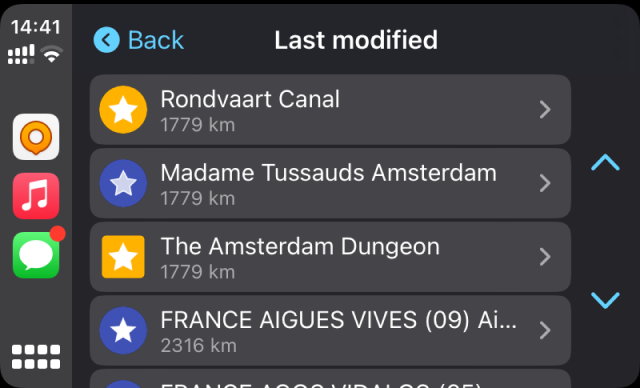
Favoriler ve İzler kategorilerinde özel bir Son Değiştirilen klasörü bulunur. Bu kategorilerdeki liste, mevcut tüm favorilerinizi veya izlerinizi içerdiğinden çok büyük olabileceğinden, bu klasör en son hedeflerinize kolay ve hızlı erişim için gereklidir.
Ek Özellikler
CarPlay'deki OsmAnd uygulamasının aracınızda rahat navigasyon sağlayan temel özelliklerine ek olarak, deneyiminizi geliştiren ve navigasyonu daha kişiselleştirilmiş, konforlu ve verimli hale getiren bir dizi ek özellik bulunmaktadır.
Sesli Komutlar
CarPlay için sesli rehberlik, OsmAnd'ın en kullanışlı navigasyon özelliklerinden biridir, gerçek zamanlı rehberlik sağlar ve sürücünün yola odaklanmasını sağlar. Sesli komutlar, dönüşleri, yönleri ve diğer navigasyon talimatlarını açıkça belirtir, navigasyon sisteminin daha güvenli ve konforlu kullanılmasını sağlar.
Sesli komutları seçilen profile göre yapılandırmak için, cihazınızdaki OsmAnd uygulamasında bir rota başlatmadan önce bunu yapmanız gerekir. CarPlay için önerilen ayarları görmek için Sesli komutlar / Bildirimler makalesine gidin.
Ekran Uyarısı Widget'ı
-8e04b4cd6f9af2f3f890d6539644475b.png)
Bu bilgi widget'ı Yaya geçitleri ve Hız Sınırı gibi uyarı türlerini birleştirir.
- Uyarı türlerinin farklı görünümleri vardır, bu görünüm Sürüş bölgesi'a bağlıdır ve Menü → Profili yapılandır → Navigasyon ayarları → Ekran uyarıları bölümünde yapılandırılabilir.
- Car Play'de uyarıların görüntülenmesini ayarlamak mümkün değildir, navigasyonu başlatmadan ve cihazınızı araca bağlamadan önce uygulamada widget'ı yapılandırmanız gerekir.
- Uyarı türlerinin ayrıntılı açıklaması için bu makaleye bakın.
- Mevcut profiller için ekran uyarılarını ayarlamak için Navigasyon ayarları makalesine bakın.
Hız Göstergesi
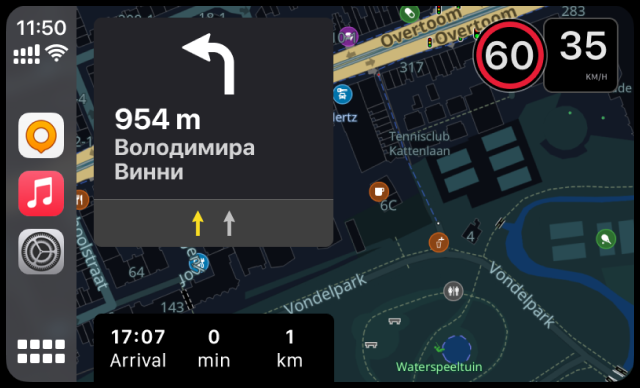
Hız Göstergesi widget'ı, aracın multimedya sistemi ekranında GPS verilerini kullanarak mevcut hızı ve OSM veritabanından ve OsmAnd ayarlarından hız sınırını gösteren entegre bir arayüz öğesidir.
- Hız Göstergesi widget'ı profile bağımlıdır, bu nedenle bir profil için ayarları değiştirirseniz, bunlar başka bir profile uygulanmaz.
- Hız Göstergesi'nin doğrudan CarPlay'de görüntülenmesini ayarlama seçeneği yoktur. Navigasyonu başlatmadan ve cihazınızı araca bağlamadan önce seçilen navigasyon profili için OsmAnd uygulamasında yapılandırmanız gerekir.
- Hız Göstergesi widget'ını ekrana nasıl ekleyeceğiniz ve yapılandıracağınız hakkında daha fazla bilgi için lütfen Bilgi widget'ları makalesini okuyun.
Harita Görünümü (3D)
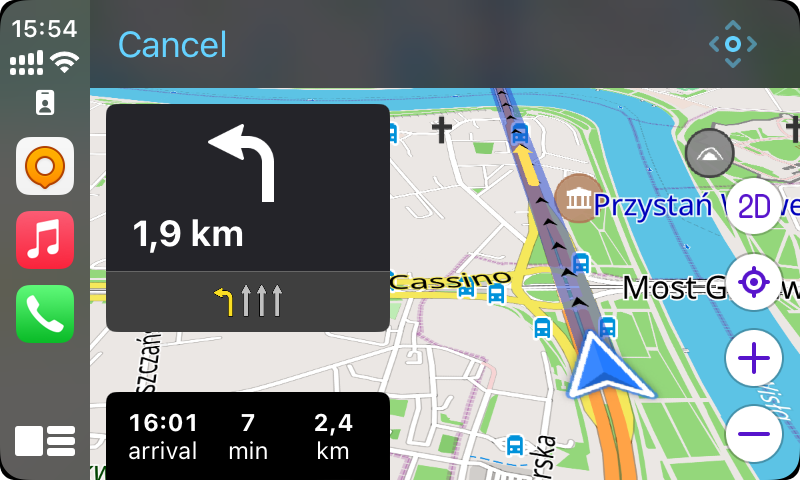
OsmAnd uygulaması, rotanızı ve navigasyonunuzu görüntülemek için CarPlay ekranında 3D harita görünümünü kullanmanıza olanak tanır.
- 3D / 2D düğmesi CarPlay ekranında görüntülenir.
- Bu düğmeye dokunarak 3D / 2D harita modları arasında geçiş yapabilirsiniz.
Çok Fonksiyonlu Gösterge Paneli
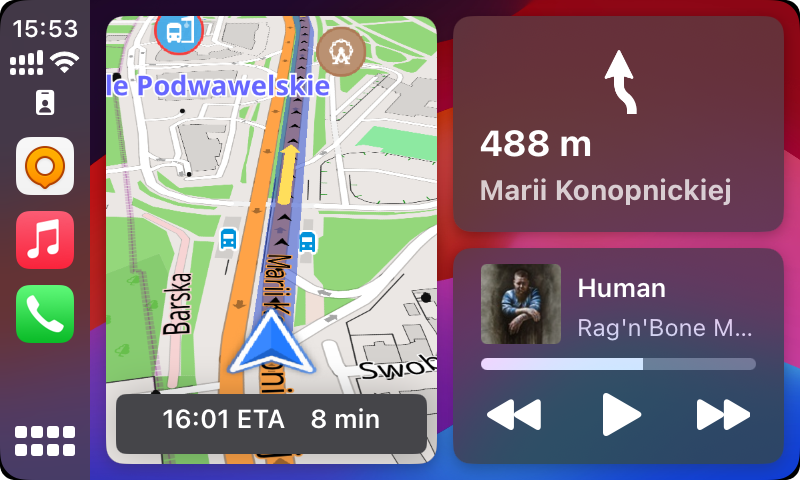
OsmAnd uygulaması, müzik, mesaj veya diğer bildirim uygulamalarıyla eş zamanlı olarak araç multimedya sistemi ekranında CarPlay'de açılabilir ve gezinti için kullanılabilir.
- CarPlay'e bağlı bir telefonda veya araç sisteminizdeki ekranda çok fonksiyonlu gösterge panelini ayarlama.
- Çoklu pencere düğmesini bulun ve değiştirin.
Ayarlar
Gelen Metin Mesajlarını Duyur
OsmAnd uygulaması için bildirim ayarlarını cihazınızın sistem ayarlarında değiştirebilirsiniz. CarPlay'e dokunun, ardından aşağıdaki öğelerden birini seçin:
- Yeni Mesajları Duyur
- Yeni Mesajları Sessize Al
- Önceki Ayarı Hatırla
Ayrıca CarPlay'de doğrudan Mesajları Duyur özelliğini etkinleştirebilir veya devre dışı bırakabilirsiniz. Bildirim yönetiminin iOS ve CarPlay üzerinde nasıl uygulandığını okuyun.
CarPlay'de Konum Pozisyonu
CarPlay için OsmAnd uygulaması, rotanın ve diğer önemli harita ayrıntılarının üst üste binmesini önlemek için ekran üzerindeki mevcut konum göstergesinin konumunu ayarlamanıza olanak tanır.
Gösterge konumunu nasıl değiştirebilirsiniz:
- Menü → Ekranı Yapılandır → Diğer → Ekrandaki Konum pozisyonu bölümüne gidin.
- Tercih ettiğiniz yerleşimi seçin:
- Otomatik (varsayılan). Uygulama, navigasyon modu veya serbest hareket için göstergenin konumunu otomatik olarak kaydırır.
- Merkez. Gösterge ekranın ortasına yerleştirilir, standart navigasyon için uygundur.
- Alt. Gösterge ekranın altına daha yakın konumlandırılır, çevredeki nesneleri ve karmaşık kavşakları gözlemlemeyi kolaylaştırır.
Ses Kontrol Sorunu
Bazen CarPlay bağlanmaz veya bağlı olmasına rağmen hiçbir şey duyamazsınız. Diğer zamanlarda, OsmAnd uygulaması CarPlay'de düzgün açılmaz. Olası çözümler:
- Çoğu durumda, tüm sinyaller aynı anda ses çalma ayarlarından ayrı olarak sabit tam ses seviyesinde kalır. CarPlay kullanırken OsmAnd navigasyon komutlarının ses seviyesini değiştirmek için, araç multimedya sistemi ekranında Kurulum → Ses → Ses seviyesi bölümüne gidin.
- Cihazı yeniden başlatın.
- CarPlay'in iPhone'unuzda etkinleştirildiğinden emin olun. Bunu yapmak için:
- Telefonunuzun ayarlarına ve ardından Genel'e gidin.
- Genel Ayarlar'da CarPlay'e gidin ve Arabalarım'ı seçin. Burada arabanızı unutarak veya yeniden bağlanarak özelleştirebilirsiniz.
- Bluetooth'unuzun bağlı olduğundan emin olun.
- USB kablosunu kontrol edin.
- İşletim sisteminizi düzenli olarak güncelleyin.
- CarPlay'in bölgenizde desteklendiğinden emin olun.
- iPhone'unuzda bir VPN kullanıyorsanız, bu CarPlay'in çalışmasını engelleyebilir. VPN'i devre dışı bırakmayı deneyin ve bunun CarPlay'in çalışmasına yardımcı olup olmayacağını görün.
İlgili Makaleler
Sık Karşılaşılan Sorunlar ve Çözümleri
- Bağlantı ekranıyla ilgili sıkça sorulan sorular:
- CarPlay'e bağlıyken uygulamayı telefonumdan neden kontrol edemiyorum? Güvenlik nedenleriyle, CarPlay'e bağlıyken telefonunuzdaki OsmAnd uygulama ekranı kilitlenir. Uygulamayla yalnızca araç ekranı aracılığıyla etkileşim kurabilirsiniz.
- Kilitli ekranı devre dışı bırakıp uygulamayı telefonumda kullanabilir miyim? Hayır, CarPlay sürüş sırasında dikkat dağıtıcı unsurları önlemek için bu kısıtlamayı uygular.
- Telefonum ve araç ekranım bağlantısı kesilmiş gibi görünüyorsa ne yapmalıyım? Cihazınızın USB veya Bluetooth aracılığıyla düzgün şekilde bağlandığından emin olun. Bağlantı kararsızsa aracınızın bilgi-eğlence sistemini ve OsmAnd uygulamasını yeniden başlatın.